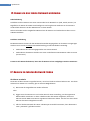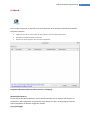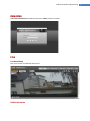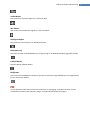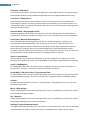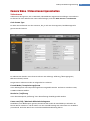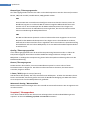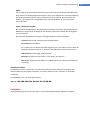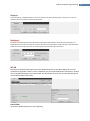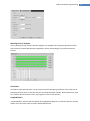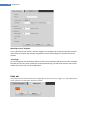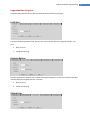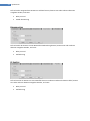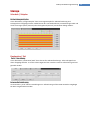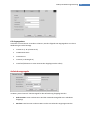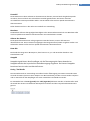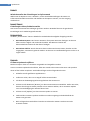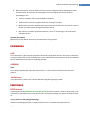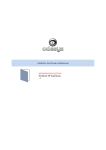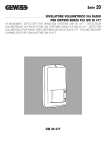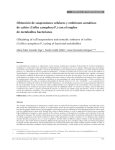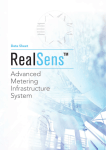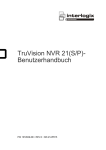Download Betriebsanleitung - Ip
Transcript
DX-Serie Benutzerhandbuch Version 1.3 Version 1.3 00-379216ZXEA3 Odesys DX Bedienungsanleitung 1 Inhaltsverzeichnis Inhaltsverzeichnis .................................................. 1 PPPoE ........................................................... 16 IP-Kamera in das lokale Netzwerk einbinden ....... 2 DDNS ............................................................ 17 IP-Kamera im lokalen Netzwerk finden................. 2 IP-Filter......................................................... 18 IP-Wizard ....................................................... 3 SMTP (E-Mail) .............................................. 18 UPnP .............................................................. 4 UPnP ............................................................ 20 IP-Kamera im lokalen Netzwerk aufrufen ............. 4 SNMP ........................................................... 20 IP-Kamera im lokalen Netzwerk konfigurieren ..... 4 Bonjour ........................................................ 21 Anmelden .............................................................. 5 MultiCast...................................................... 21 Live ........................................................................ 5 WLAN ........................................................... 21 Bedienelemente ............................................ 5 QOS .............................................................. 22 ActiveX-Funktionen ....................................... 6 Event / Ereignissteuerung ................................... 22 PTZ ......................................................................... 7 Motion Detect / Bewegungserkennung ...... 22 PTZ-Preset...................................................... 8 Videomaskierung / Videomanipulation....... 24 Überwachungsabläufe / Guard-TourFunktion ......................................................... 8 Alarm............................................................ 25 Relay Activation ................................... 25 Setup...................................................................... 9 Relay-out ............................................. 26 Kamera .................................................................. 9 Ungewöhnliche Ereignisse ........................... 27 Camera Conditions / Bildeigenschaften ................ 9 No SD Card ........................................... 27 Camera Video / Videostream-Eigenschaften ...... 11 Capacity Warning ................................ 27 Videostream ................................................ 11 Snapshot / Schnappschuss .......................... 12 Overlay......................................................... 13 Camera Audio ...................................................... 14 Netzwerk ............................................................. 14 SD Card Error ....................................... 27 Disconnection ...................................... 28 IP Conflict............................................. 28 Storage................................................................. 29 Schedule / Zeitplan ...................................... 29 Aufzeichungszeitplan ........................... 29 TCP/IP: Netzwerkeinstellungen ................... 14 Destination / Ziel ......................................... 29 Connection................................................... 15 Path / Zuordnung................................. 29 Odesys DX Bedienungsanleitung 1 Interne Aufzeichung ............................ 29 VERSION ....................................................... 37 FTP ....................................................... 30 Online User .................................................. 37 Aufzeichnungsregeln ................................... 31 System ................................................................. 32 General ........................................................ 32 Datum und Zeit ............................................ 32 Account / Benutzer ...................................... 34 PTZ ............................................................... 34 Default ................................................. 36 Import / Export .................................... 36 Automaintain ....................................... 36 Upgrade ............................................... 36 Information ......................................................... 37 LOG .............................................................. 37 Funktionen........................................................... 37 RTSP-Stream ................................................ 37 Fernzugriff / Onlineschaltung .............................. 38 IP-Kameras im Netzwerk einrichten ............ 38 Gateway / Router konfigurieren.................. 38 Mobiler Zugriff ..................................................... 38 Die Integration von iOS (iPhone und iPad) ............................................................. 38 Die Integration von Android ........................ 39 Die Integration von Windows-Phone .......... 39 Odesys DX Bedienungsanleitung Sehr geehrter Benutzer, vielen Dank, dass Sie sich für ein Odesys-Produkt entschieden haben! Lesen Sie diese Gebrauchsanleitung sorgfältig, bevor Sie das Produkt in Betrieb nehmen. Wir freuen uns sehr, Sie als Kunden begrüßen zu dürfen. Damit Sie sich schnell mit Ihrem OdesysProdukt vertraut machen können, haben wir diese Anleitung für Sie einfach und umfassend verfasst. Wir haben versucht, diese Anleitung fehlerfrei zu verfassen. Jedoch können wir keine Garantie dafür übernehmen, dass alle Fehler vor der Drucklegung entdeckt und korrigiert wurden. Da wir dem technischen Fortschritt folgen und bemüht sind, Leistungsfähigkeit und Zuverlässigkeit unserer Produkte ständig zu verbessern, können unsere Hardware- und Softwarekomponenten eventuell leicht verändert ausgeliefert werden. In diesem Fall kann der Aufbau des Systems von der Information in diesem Handbuch abweichen, was sich aber nicht wesentlich auf die Verwendung auswirken wird. 1 2 Ip-Kameras IP-Kamera in das lokale Netzwerk einbinden Kabelanbindung Schließen Sie die IP-Kamera mit einem CAT-5-Kabel an Ihr Netzwerk an (Hub, Switch, Router). Im Regelfall ist Ihr Router als DHCP serverkonfiguriert und vergibt eine IP-Adresse an Ihre Kamera. Anderenfalls aktivieren Sie den DHCP-Server in Ihrem Router. Zuletzt verbinden Sie das mitgelieferte Netzteil mit der Kamera und stecken dieses dann in eine 230VAC-Steckdose. Drahtlose Verbindung Bei WLAN-Kameras müssen für die WLAN-Funktionalität Zugangsdaten in der Kamera eingetragen werden. Dazu ist eine einmalige Netzwerkanbindung per Netzwerkkabel notwendig. • Verbinden Sie den Stromeingangsstecker mit einem Netzteil. • Verbinden Sie die Kamera drahtlos mit einem vordefinierten WLAN-Router oder einem AP (Access Point). Testen Sie alle Kamerafunktionen, bevor Sie die Kamera in ihrer endgültigen Position montieren. IP-Kamera im lokalen Netzwerk finden IP-Adresse ermitteln Damit Sie auf die IP-Kamera zugreifen können, muss ihre lokale IP-Adresse bekannt sein. Um die IPAdresse Ihrer Kamera zu ermitteln, gibt es mehrere Möglichkeiten. a) Nutzen Sie die mitgelieferte IP-Finder-Software oder b) loggen Sie sich im Router ein und suchen Sie nach einer Einstellung, um die sogenannte DHCP-Tabelle auszulesen. In dieser Tabelle werden alle Geräte aufgelistet, die Ihre IPAdresse mittels DHCP vom Router zugewiesen bekommen haben. Aus der Liste kann die IPAdresse der Kamera abgelesen werden. c) Falls Ihr lokales Netzwerk das UPnP- oder Bonjour-Protokoll unterstützt, kann die Kamera unter „Netzwerk“ gefunden werden. Odesys DX Bedienungsanleitung IP-Wizard Das IP-Finder-Programm „IP Wizard“ kann die IP-Adressen der IP-Kameras innerhalb eines lokalen Netzwerks ermitteln. • • • Legen Sie die CD ein oder laden Sie die Software auf das Desktop herunter Installieren Sie die IP-Wizard-Software Starten Sie das Programm durch einen Doppelklick Folgende IP-Wizard-Funktionen stehen Ihnen zur Verfügung: [Refresh] Aktualisieren Klicken Sie auf den Button [Refresh], um Ihr lokales Netzwerk nach IP-Kameras der DX-Serie zu durchsuchen. Bei erfolgreicher Suche werden die IP-Kameras in der Liste angezeigt und können mittels Doppelklick im Browser aufgerufen werden. [Log-in] Einloggen 3 4 Ip-Kameras Unter [Log-in] können Sie sich mit der Kamera direkt einwählen, falls die IP-Adresse der Kamera bekannt ist. [Log-out] Fenster schließen UPnP IP-Kamera im lokalen Netzwerk aufrufen Mit der ermittelten IP-Adresse kann die Kamera über einen Browser adressiert werden. Dazu tragen Sie die lokale IP-Adresse der Kamera in der Adressleiste Ihres Browsers ein und bestätigen dies mit der Eingabe-Taste. Anschließend geben Sie hier Ihren Benutzernamen und Ihr Passwort ein. Die voreingestellten Standard-Benutzernamen und Passwörter sind: Username: admin, Passwort: admin. Sollten Sie sich mit dem Internet Explorer einwählen, werden Sie aufgefordert, ein ActiveX-Plug-in zu installieren. Bei anderen Browsern ist ein QuickTime-Plug-in erforderlich. IP-Kamera im lokalen Netzwerk konfigurieren Bei erfolgreicher Verbindung zwischen dem PC und der IP-Kamera erscheint das unten abgebildete Fenster des Webservers auf dem Bildschirm Ihres PCs. Die Bedienoberfläche der Kamera kann sich – je nach Browser – leicht unterscheiden. Odesys DX Bedienungsanleitung Anmelden Username und Passwort: Standard (Username: admin, Passwort: admin Live Live-Darstellung Hier rufen Sie das Live-Bild der Kamera auf. Bedienelemente 5 6 Ip-Kameras Videoprofil Hier stehen Ihnen zwei Streams zur Auswahl, Main Stream und Sub Stream. Streaming-Protokoll Unter der Auswahl „Streaming-Protokoll“ können Sie ein Übertragungsprotokoll (TCP, UDP oder Multicast) bestimmen. ActiveX-Funktionen Die Odesys IP-Kameras bieten unter dem Internet Explorer Zusatzfunktionen mit Hilfe des ActiveXPlug-ins an. Diese werden hier AktiveX-Funktion ActiveX erlaubt es Ihnen, im Internet Explorer diverse Funktionen und Einstellungen wie Audio, Screenshot, Statistiken oder browserbasierte Aufzeichnungen einzustellen. Alarm Die Alarm-Funktion erlaubt es Ihnen, den Alarm manuell auszulösen. Digitaler Zoom Mittels „Drag and Drop“ können Sie einen Bildbereich definieren und digital vergrößern. Snapshot Die Snapshot-Funktion erlaubt es Ihnen, eine Momentaufnahme des Livestreams anzufertigen (Screenshot) und an einem voreingestellten Ort auf Ihrer lokalen Festplatte abzuspeichern. Die abgespeicherten Bilder können Sie mit Hilfe eines Bildbearbeitungsprogramms öffnen und bearbeiten. Aufnahme Mit der Record-Funktion können Sie browserbasierte Videoaufzeichnungen im .ASF-Format vornehmen. Sie können Ihre Aufzeichnungen mit Record starten und mit Stop beenden. .ASF-Dateien benötigen mindestens DirectX-9 und können mit dem Windows Media Player abgespielt werden. Odesys DX Bedienungsanleitung Audio-Modus Hier können Sie das Audio-Signal ein- und ausschalten. Mic-Modus Hier können Sie das Mikrofon-Signal ein- und ausschalten. Bildeigenschaften Zeigt Optionen zum Anpassen von Bildeigenschaften. Bildanpassung Hier kann zwischen voller Bildauflösung und Anpassung an die Bildschirmauflösung gewählt werden. Vollbild-Modus Zeigt das Bild im Vollbild-Modus. Bildformat Hier können Sie das Bildformat wechseln. Sie können zwischen Original-Bildformat und angepasstem Format am Fenster wählen. PTZ Je nach Kameramodell stehen Ihnen PTZ-Funktionen zur Verfügung. Verändern Sie diese, um bei schwenkbaren Kameras die Schwenk-, Neige- und Zoom-Einstellungen festzulegen. 7 8 Ip-Kameras PTZ-Preset Bei einer schwenkbaren IP-Kamera können unter dem Menüpunkt „PTZ-Preset“ bis zu 255 vordefinierte Positionen gespeichert werden. Hierbei werden eine Startposition und Abfolgepositionen definiert und gespeichert. Position anlegen Um eine neue Position festzulegen oder zu bearbeiten, geben Sie eine Position ein, die Sie mit dem Button [Add] erzeugen oder bearbeiten können. Position löschen Durch Auswahl einer Position und mit dem [Del]-Button löschen. Position anfahren Durch Eingabe einer Position sowie Bestätigung mit dem [Goto]-Button kann die gespeicherte Position angefahren werden. Überwachungsabläufe / Guard-Tour-Funktion Bei einer schwenkbaren IP-Kamera können unter dem Menüpunkt „PTZ>PTZ-Settings>Tour“ Überwachungsabläufe festgelegt werden. Ein Überwachungsablauf kann aus bis zu 255 vordefinierten Positionen bestehen. Bei Aktivierung dieser Funktion bewegt sich die Kamera von einer Voreinstellung zur nächsten und hält an jeder Position zwischen 1 und 36.000 Sekunden lang an. Sie können diverse Überwachungsabläufe anlegen und diesen mittels PTZ eine vordefinierte Position und eine Verweilzeit zuweisen. Odesys DX Bedienungsanleitung Setup Das Konfigurationsmenü beinhaltet verschiedene Untermenüs, über die Sie die Einstellungen Ihrer IP-Kamera konfigurieren können. In den folgenden Abschnitten werden die einzelnen Funktionen des Konfigurationsmenüs genauer beschrieben. Um auf alle Einstellungen im Menü zugreifen zu können, benötigen Sie Administratorenrechte. Falls Sie lediglich als „normaler Benutzer“ angemeldet sind, sind die meisten Funktionen im Konfigurationsmenü schreibgeschützt und Sie können die Kamera nicht konfigurieren. Kamera Camera Conditions / Bildeigenschaften Unter „Camera>Conditions“ können Sie bildspezifische Einstellungen vornehmen. Brightness / Helligkeit Durch Auswahl eines Werts zwischen 0 und 100 können Sie die Helligkeit des Live-Bilds bestimmen. Dabei entspricht 0 einem dunklen Bild und 100 einem sehr hellen Bild. Contrast / Kontrast Der Kontrast bezeichnet den Unterschied zwischen hellen und dunklen Bereichen eines Bilds (es unterscheidet helle und dunkle Farben). Helligkeitsunterschiede sind die stärksten Unterschiede, die das menschliche Auge in einem Foto wahrnehmen kann. Dabei entspricht 0 der kontrastärmsten Einstellung und 100 dem maximalen Kontrast. Saturation / Farbsättigung Durch Auswahl eines Werts zwischen 0 und 100 können Sie die Farbintensität Ihrer Kamera bestimmen. Dabei entspricht 0 einer niedrigen und 100 einer sehr hohen Farbintensität. 9 10 Ip-Kameras Sharpness / Bildschärfe Durch Auswahl eines Werts zwischen 0 und 100 können Sie die Bildschärfe des Live-Bilds einstellen. Dabei werden dunklere Kanten im Bild hervorgehoben und so eine digitale Bildschärfe erzeugt. Anti-Flicker / Netzfrequenz Durch Auswahl eines Werts zwischen Outdoor, 50 Hz und 60 Hz können Sie eine NetzfrequenzAnpassung Ihrer Kamera vornehmen. Diese Anpassung ist notwendig, da in Europa eine 50 Hz-, im amerikanischen Raum eine 60 Hz-Netzfrequenz benutzt wird. Durch eine falsche Einstellung können Störungen im Bild auftreten. Exposure Mode / Belichtungskontrolle Die Belichtungskontrolle dient dazu, die Kamera für die Lichtempfindlichkeit am Aufnahmeort zu sensibilisieren. Sie können zwischen automatisch, Low noise, Low Motion blur und manuell wählen. Gain Scope / Manuelle Belichtungszeit Durch die Eingabe der Belichtungszeit können Sie hier die Belichtungsdauer regulieren. Der Standardwert der Belichtung beträgt 1/30. Bei geringem Licht kann ein kleinerer Wert für ein helleres Bild eingestellt werden. Da die Kamera allerdings mit DSS (Digital Slow Shutter) arbeitet, können bei einem niedrigen Wert und schnellen Bewegungen im Bild Bewegungsunschärfen entstehen. Sollte die Kamera Infrarotfunktionen besitzen, empfehlen wir Ihnen, diese zu nutzen und die Einstellung der maximalen Belichtungszeit im Ausgangszustand zu belassen. Auto-Iris, Auto-Blende Die Auto-Blende sorgt für gute und helle Bilder, da sie das einfallende Licht reguliert und somit konstante Lichtverhältnisse schafft. Für einige Modelle ist die Kalibrierung des Objektivs notwendig. Profile / Weißabgleich Der Weißabgleich dient dazu, die Kamera für die Farbtemperatur des Lichts am Aufnahmeort zu sensibilisieren. Sie können zwischen automatisch und halten auswählen. Day & Night / ICR (IR Cut Filter) / Infrarotspeed-Filter Ein Infrarotspeed-Filter verhindert Farbverfälschungen von Infrarotkameras am Tag und bietet klare Schwarzweißbilder bei Nacht. Sie können zwischen Auto, Tag/Nacht-Modus und Zeitplan wählen. Zeitplan Die LEDs der Kamera werden nach den im „Ereigniszeitplan“ festgelegten Zeiten in den Tag- oder Nachtmodus geschaltet. Mirror / Bild spiegeln Um die größtmögliche Freiheit beim Anbringen Ihrer Kamera zu gewährleisten, können Sie in dieser Einstellung Ihr Bild digital spiegeln. Flip / Rotation Um die größtmögliche Freiheit beim Anbringen Ihrer Kamera zu gewährleisten, können Sie in dieser Einstellung Ihr Bild digital oder auch vertikal drehen. Backlight / Gegenlichtkompensation Die Gegenlichtkompensation dient dazu, die Kamera für extreme Kontraste zwischen hell und dunkel am Aufnahmeort anzupassen. Sie können zwischen automatisch BLC(), WDR und HLC wählen. Odesys DX Bedienungsanleitung Camera Video / Videostream-Eigenschaften Videostream Videostream wird genutzt, um an Netzwerk und Bandbreite angepasste Einstellungen vorzunehmen. Sie können für einen Videostream zwei Profile festlegen, und zwar Main Stream und Sub Stream. Code-Stream Type Ein Main Stream besteht aus drei Varianten, die, je nach Art des Ereignisses, bandbreitengerecht genutzt werden können. Ein Videostream besteht aus mehreren Faktoren wie Videotyp, Auflösung, Übertragungsrate, Bildrate und GOP/I-Frame. Die genannten Faktoren werden im Folgenden kurz erläutert. Encode-Mode / Komprimierungsformat Unter Videotyp kann ein Komprimierungsformat ausgewählt werden. Sie können zwischen H.264, H.264B und MJPEG wählen. Resolution / Auflösung Unter dem Menüpunkt „Auflösung“ kann die Auflösung des Bilds gewählt werden. Frame rate (FPS) / Maximale Bildwiederholungsrate Die Bildrate, auch Bildfrequenz genannt, bezeichnet die Anzahl der Einzelbilder pro Sekunde. Sie können Werte zwischen 1 und 25 wählen. Für ein Live-Bild benötigt man einen Wert von 25 Bildern pro Sekunde. Ein hoher Wert kann zu erhöhter Bandbreitenbelastung führen. 11 12 Ip-Kameras Bitrate-Type / Übertragungsmodus Der Übertragungsmodus kann bei der Audio- und Videokompression zwischen konstant (konstante Bitrate, CBR) und variabel (variable Bitrate, VBR) gewählt werden. CBR Konstante Bitraten verwendet man häufig bei Livestreams über das Internet, wenn die Bandbreite begrenzt ist und durch CBR die maximal mögliche Bildwiederholrate erzielt werden soll. So wird zum Beispiel bei der MPEG-Videokompression bei ruhigen und aktionsreichen Szenen die Videobitrate konstant gehalten, dies kann bei aktionsreichen Szenen zur Minderung der Bildqualität führen. VBR Bei VBR wird die Bitrate dynamisch an die zu kodierenden Daten angepasst. So wird zum Beispiel bei der MPEG-Videokompression bei ruhigen Szenen die Videobitrate reduziert, während sie bei aktionsreichen Szenen angehoben wird. Das erlaubt eine optimale Nutzung der Bandbreite und eine höhere Bildqualität, als sie mit CBR bei demselben Speicherbedarf erreichbar wäre. Quality / Übertragungsqualität Unter Übertragungsqualität kann der Grad der Komprimierung bestimmt werden. Je höher der Komprimierungsgrad, desto kleiner wird die Bandbreite belegt und desto niedriger ist die Bildqualität. Je niedriger die Komprimierung, desto höher die Qualität und desto größer auch die Bandbreitenbelastung. Bitrate / Übertragungsrate Die Bitrate kann Ihnen helfen, Ihre Internet-Bandbreite optimal zu nutzen oder auf einen bestimmten Wert zu begrenzen. Durch diese Funktionen können die Daten, die beim Stream entstehen, begrenzt werden. I-Frame / GOP (englisch: Group of Pictures) GOP bestimmt die Qualität, aber auch die Größe einer Bildsequenz. Je höher der GOP-Wert, desto besser wird das Bild, aber desto größer wird auch die Bandbreitenbelegung. Die GOP stellt immer einen Kompromiss zwischen Bildqualität und -größe dar. Watermark Setting / Wasserzeichen Mit den Watermark-Einstellungen kann das Live-Bild mit Zusatzinformationen wie mit eigenem Text versehen werden. Snapshot / Schnappschuss Unter diesem Menü können Sie die bei einem Schnappschuss entstehenden Bilddaten genauer anpassen. Sie können Auflösung, Qualität und Intervall bestimmen. Odesys DX Bedienungsanleitung Overlay OSD – On Screen Display Mit den OSD-Einstellungen kann das Live-Bild mit Zusatzinformationen wie Datum, Zeit und eigenem Text versehen werden. Privacy Mask Im Menü „Privacy Mask“ können mehrere Masken angelegt werden. Diese Masken blenden die ausgewählten Bereiche aus und helfen so, datenschutzkonforme Aufzeichnungen vorzunehmen. 13 14 Ip-Kameras Camera Audio Unter dem Menü „Audio“ können Audio-Einstellungen vorgenommen werden. Sie können AudioFunktionalität aktivieren und das Audio-Übertragungsformat bestimmen. Netzwerk TCP/IP: Netzwerkeinstellungen EtherCard / Verbindungsart Unter Ethernet Card bestimmen Sie die Standard-Verbindungsart der Kamera. Sie können zwischen Wire (kabelgebunden) und Wireless (drahtlos) wählen. MAC-Adresse Hier wird je nach Ethernet-Card-Auswahl die dazugehörige MAC-Adresse angezeigt. Mode Unter den Netzwerkeinstellungen bestimmen Sie die IP-Adresse und den Port Ihrer Kamera. Dazu können Sie entweder die IP-Adresse per DHCP von Ihrem Router automatisch zuweisen lassen oder diese statisch vergeben. Odesys DX Bedienungsanleitung DHCP Durch DHCP ist die automatische Einbindung einer IP-Kamera in ein bestehendes Netzwerk ohne dessen manuelle Konfiguration möglich. Hierzu muss lediglich der automatische Bezug der IP-Adresse eingestellt sein. Eine IP-Kamera kann die IP-Adresse, die Netzmaske, das Gateway, den DNS-Server und gegebenenfalls auch den WINS-Server von einem DHCPServer beziehen. Static / Manuelle Eingabe Bei manueller Eingabe können Sie sämtliche Einstellungen frei wählen. Die Einstellung des DNS-Servers entspricht in der Regel der des Gateways. Bitte übernehmen Sie die Angaben von Ihrem Router. Bei manuellen Netzwerkeinstellungen sind folgende Werte zu berücksichtigen: IP-Version: Sie können zwischen IPV4 und IPV6 wählen Die IP-Adresse: 192.168.X.Y Der Y-Wert muss im lokalen Netzwerk einzigartig sein. Der X-Wert muss mit dem des Gateways übereinstimmen, d. h. die ersten drei Abschnitte müssen identisch sein. Subnetzmaske: In der Regel „255.255.255.0“. Gateway: Die Adresse Ihres Routers, in der Regel „192.168.X.1“. DNS-Server: Zugewiesene IP-Adresse vom Netzanbieter, für lokale Einstellung nicht notwendig. ARP/Ping-Funktion Die ARP/Ping-Funktion ist hilfreich, um anhand der bekannten Mac-Adresse einer Kamera eine benutzerdefinierte IP-Adresse zuzuweisen. Um diese Funktion nutzen zu können, ist Shell/DOS notwendig. Ein ARP-Befehl kann z. B. wie folgt aussehen: arp -s 192.168.100.201 00-00-48-93-00-00 Connection Unter dem Menüpunkt „Connection“ können Ports Netzwerkprotokollen zugewiesen werden. 15 16 Ip-Kameras TCP Port Transmission Control Protocol (TCP) ist ein Netzwerkprotokoll zur Übertragung von Datenströmen über ein Netzwerk. Der Standard TCP Port ist 37777, kann aber jederzeit geändert werden. UDP Port User Datagram Protocol (TCP) ist ein Netzwerkprotokoll zur Übertragung von Datenpaketen über ein Netzwerk. Der Standard UDP Port ist 37778, kann aber jederzeit geändert werden. HTTP Port Hypertext Transfer Protocol (HTTP) ist ein Netzwerkprotokoll zur Übertragung von Daten über ein Netzwerk. Es wird hauptsächlich genutzt, um Webseiten aus dem Web in einem Webbrowser zu laden. Der Standard HTTP Port ist 80, kann aber jederzeit geändert werden. RTSP Port Das RealTime Streaming Protocol (RTSP) ist ein Netzwerkprotokoll zur Steuerung der kontinuierlichen Übertragung von audiovisuellen Daten (Streams) über IP-basierte Netzwerke. Mit ihm wird die Session zwischen Empfänger und Server gesteuert. RTSP ist ein textbasiertes Protokoll, kann über UDP oder TCP übertragen werden und ähnelt im Aufbau und Verhalten HTTP. Der Standard RTSP Port ist 554, kann aber jederzeit geändert werden. HTTPS HTTPS baut eine geschützte HTTP-Verbindung mit einer Webseite auf. PPPoE Die PPPoE-ADSL-Einstellung wird nur dann benötigt, wenn Ihre Kamera direkt mit einem DSL-Modem ohne Router verbunden sein soll. Damit können Sie Ihr Modem direkt mit einem ISP-InternetDienstleister verbinden und eine Internetverbindung aufbauen. Die Netzwerkdaten Ihres Providers sind hierzu allerdings notwendig. Odesys DX Bedienungsanleitung DDNS Kameraseitige DDNS-Einstellungen benötigen Sie nur dann, wenn Ihre Kamera direkt mit einem DSLModem verbunden sein sollte, ohne einen Router dazwischengeschaltet zu haben. In der heutigen Zeit nutzt allerdings nur noch die absolute Minderheit einen Modemzugang ins Internet. Die DDNSFunktion übernimmt in der Regel Ihr Router. Deshalb können Sie diese Einstellungen auch im Menü Ihres Routers vornehmen. DNS – Domain Name Service DNS-Dienste ermitteln anhand der URL (z. B. http://www.ip-kameras.de) die zugehörigen IPAdressen (z. B. 92.228.49.33) und leiten die Anfragen an diese IP-Adressen weiter. Dabei ist jeder URL eine feste IP-Adresse zugewiesen. Der Domain Name Service erleichtert den Umgang mit IPAdressen. So müssen sich Nutzer nicht die Zahlen der IP-Adressen merken, sondern lediglich logische Buchstaben- und Wortkombinationen. DNS ist somit die Grundlage des heutigen World Wide Webs. DDNS – Dynamic Domain Name Service Ein DDNS beschreibt etwas Ähnliches wie der DNS – mit einem Unterschied: die IP-Adresse, die der URL zugewiesen ist, kann sich dynamisch ändern. Diese Änderung kann jederzeit vollzogen werden. DDNS wird überall dort genutzt, wo keine statische IP-Adresse zur Verfügung steht. Es gibt mehrere DDNS-Dienste, z. B. „Dyndns.org“. Die Anmeldung bei „Dyndns.org“ ist kostenfrei, und die 17 18 Ip-Kameras dazugehörigen Daten müssen Sie in Ihrem Router eintragen. Ihr Router teilt dann dem DDNS-Dienst jede IP-Adressänderung mit. User müssen sich also nicht selbst um die Ermittlung der eigenen IPAdresse bemühen. Hintergrund: Ein DDNS existiert, weil die Zahl der IP-Adressen ursprünglich begrenzt war, aber nicht alle Geräte auf Dauer mit dem Internet verbunden waren. So konnten unterschiedliche Anbieter IPAdressen oft neu vergeben. Zudem kostete die Anschaffung einer fixen IP-Adresse viel Geld. IP-Filter Unter dem Menü „Netzwerk>ip-Filter“ kann der Zugriff bestimmter IP-Adressen eingeschränkt werden. Sie können eine Liste der IP-Adressen anlegen. Sie können: • den IP-Filter-Status festlegen • IP-Adressen verbieten oder erlauben • IP-Adress-Listen anlegen, editieren oder löschen SMTP (E-Mail) Im Menü „E-Mail“ (E-Mail-Adresse) können Sie die E-Mail-Adresse, über die Sie Ereignisbenachrichtigungen von Ihrer IP-Kamera empfangen möchten, eingeben. Odesys DX Bedienungsanleitung SMTP SMTP ist ein Internet-Protokoll, um E-Mails mit Hilfe eines Mail-Servers im Internet zu versenden. Um die E-Mail versenden zu können, werden folgende SMTP-Daten von Ihrem Webhosting-Provider benötigt. • SMTP-Server (z. B. SMTP.ip-kameras.de) • SMTP-Port (z. B. 25) • SMTP-Authentifikation (SSL, TLS) • Benutzername • Passwort Versender Unter „E-Mail von“ kann eine Versender-E-Mail-Adresse eingegeben werden. Empfänger Unter „E-Mail an“ kann eine Empfänger-E-Mail-Adresse eingegeben werden. Betreff Unter Betreff kann der Betreff der Nachricht eingegeben werden. Intervall 19 20 Ip-Kameras UPnP Unter dem Menü „Netzwerk>UPnP“ können Sie Universal-Plug-and-Play-Einstellungen vornehmen. Sie können dabei den Status der UPnP bestimmen. Universal Plug and Play (UPnP) dient zur herstellerübergreifenden Ansteuerung von Geräten (Stereoanlagen, Router, Drucker, Haussteuerungen) über ein IP-basierendes Netzwerk mit oder ohne zentrale Kontrolle durch ein Residential Gateway. Es basiert auf einer Reihe von standardisierten Netzwerkprotokollen und Datenformaten. SNMP Das Simple Network Management Protocol (SNMP) ist ein Netzwerkprotokoll, um Netzwerkelemente (Router, Server, Switch, IP-Kameras) von einer zentralen Station aus überwachen und steuern zu können. Das Protokoll regelt dabei die Kommunikation zwischen den überwachten Geräten und der Überwachungsstation. Um das SNAP-Protokoll nutzen zu können, werden folgende SNAP-Daten benötigt. • SNMP Port (z. B. 161) • TRAP-Adresse • TRAP PORT • SNMP-Version Odesys DX Bedienungsanleitung Bonjour Unter dem Menü „Netzwerk>Bonjour“ können Sie Bonjour-Protokoll-Einstellungen vornehmen. Sie können dabei den Status des Bonjour-Protokolls bestimmen. Multicast Der Multicast-Übertragungsmodus regelt die Verteilung von Datenpaketen. Multicast wird verwendet, um Redundanz beim Versand von Daten zu schaffen. Bei mehreren Empfängern werden die Daten durch Multicast jeweils einmal versendet, dies führt zur Entlastung der Prozessorleistung einer Kamera. WLAN Mit Hilfe der WLAN-Einstellungen können die WLAN-Netzwerke in der Nähe abgesucht und eine Verbindung hergestellt werden. Um die Verbindung mit einem WLAN-Netzwerk aufzubauen, werden diverse Angaben benötigt; hierzu zählen SSID, Art des Netzwerks sowie Art der Verschlüsselung und der Netzwerkschlüssel als solcher. Search SSID Durchsucht WLAN-Netzwerke in der Umgebung. 21 22 Ip-Kameras Add SSID Mit Add SSID wird SSID manuell hinzugefügt. QOS QOS regelt die Priorisierung der Datenpakete der Kamera innerhalb eines Netzwerks. Der Standardwert ist 0. 0 – er beschreibt die niedrigste Priorisierung, 64 die höchste. WMM WMM ist als Format für eine bessere Nutzung von Multimedia über WLAN entwickelt worden. Auf diese Weise soll das Streaming von Multimedia-Inhalten (z. B. IPTV) oder die Nutzung von Voice over IP (z. B. für WLANTelefonie) optimiert werden. Event / Ereignissteuerung Motion Detect / Bewegungserkennung Im Menü „Objekterkennung” können Sie die Bewegungserkennungsfunktion aktivieren, Sensorfelder und die Sensibilität festlegen. Die Bewegungserkennung bei einer IP-Kamera wird durch Analyse der Bilder erzeugt. Dabei werden die aktuellen Bilder mit den vorherigen Bildern verglichen und nach einem eingestellten Schwellenwert ausgewertet, um ggf. Bewegungsalarm auszulösen. Odesys DX Bedienungsanleitung Working Period / Zeitplan Unter „Working Period“ können zeitliche Angaben zur Gültigkeit des Ereignisses gemacht werden. Hierzu können einzelne Wochentage ausgewählt, Uhrzeit (Aktionsbeginn) und Dauer bestimmt werden. Anti-Dither Anti-Dither beschreibt die Dauer, die eine kontinuierliche Bewegung aufweisen muss, damit sie als Bewegung erkannt wird. Sie können zwischen 0 und 100 Sekunden wählen. Bitte beachten Sie, dass ein zu hoher Wert dazu führen kann, das Ereignisse nicht erkannt werden. Empfindlichkeit „Empfindlichkeit“ definiert die Sensibilität des ausgewählten Bereichs. Sie können zwischen 0 und 6 wählen. Ein hoher Wert stellt eine hohe Empfindlichkeit dar. 23 24 Ip-Kameras Bewegungserkennungsbereich Durch Klicken auf den Button Area [Setup] wird ein neues Fenster angezeigt. Durch Markieren der Felder können die relevanten Bereiche definiert werden. Ereignissteuerung Bei der Bewegungserkennung können eine oder mehrere Aktionen ausgewählt werden. Und zwar: • Record: Bei Auswahl dieser Option wird bei einem Ereignis eine Aufzeichnung nach Vorgaben ausgelöst. Durch „Record Delay“ können zusätzlich zeitversetzte Aufzeichnungen vorgenommen werden. Sie können zwischen 0 und 300 Sekunden eingeben. • Relay-out: Bei Auswahl dieser Option werden bei einem Ereignis Alarm-Impulse abgegeben. Dazu muss ein Ausgangsport bestimmt werden. Durch „Relay Delay“ können zusätzlich zeitversetzte Alarmimpulse abgegeben werden. Sie können zwischen 0 und 300 Sekunden eingeben. • Send E-Mail: Bei Auswahl dieser Option wird bei einem Ereignis eine E-Mail versendet. • PTZ: Bei schwenkbarer Kamera eine vordefinierten Position oder eines Überwachungsvorgangs mit Rundgang Starten. • Snapshot: Bei Auswahl dieser Option wird bei einem Ereignis ein Snapshot an einen vordefinierten Ort gesendet. Videomaskierung / Videomanipulation Im Menü „Video Masking” können Sie den Manipulationsschutz aktivieren. Odesys DX Bedienungsanleitung Working Period / Zeitplan Unter „Working Period“ können zeitliche Angaben zur Gültigkeit des Ereignisses gemacht werden. Hierzu können einzelne Wochentage ausgewählt, Uhrzeit (Aktionsbeginn) und Dauer bestimmt werden. Alarm Relay Activation Im Menü „Alarm>Relay Activation“ können Sie die Alarmfunktion aktivieren, Zeitplan und Sensibilität festlegen. 25 26 Ip-Kameras Working Period / Zeitplan Unter „Working Period“ können zeitliche Angaben zur Gültigkeit des Ereignisses gemacht werden. Hierzu können einzelne Wochentage ausgewählt, Uhrzeit (Aktionsbeginn) und Dauer bestimmt werden. Sensortyp Der Sensortyp gibt den Zustand des Alarms wieder. Der Zustand des Alarm-Sensors kann entweder NO oder NC sein. Der Alarm wird durch die Zustandsänderung von NO zu NC aktiviert und erlischt, sobald der Zustand sich von NC zu NO ändert. Relay-out Unter Relay-out wird der Port des Relay-out angezeigt. Der Port kann durch „Trigger“ ein- und ausgeschaltet, durch „Refresh“ kann der Status aktualisiert werden. Odesys DX Bedienungsanleitung Ungewöhnliche Ereignisse In diesem Menü können Sie im Falle einer Störung diverse Aktionen festlegen. No SD Card Falls keine SD-Karte gefunden wird, können eine oder mehrere Aktionen ausgelöst werden, und zwar: • Relay-out und • E-Mail-Alarmierung Capacity Warning Falls die eingesteckte SD-Karte eine vorbestimmte Kapazitätsgrenze erreicht hat, können eine oder mehrere Aktionen ausgelöst werden, und zwar: • Relay-out und • E-Mail-Alarmierung SD Card Error 27 28 Ip-Kameras Falls es bei der eingesteckten SD-Karte zu Fehlern kommt, können eine oder mehrere Aktionen ausgelöst werden, und zwar: • Relay-out und • E-Mail-Alarmierung Disconnection Falls es bei der IP-Kamera zu einer Netzwerkunterbrechung kommt, können eine oder mehrere Aktionen ausgelöst werden, und zwar: • Relay-out und • Aufzeichnung IP Conflict Falls es bei einer IP-Kamera zu einem Konflikt mit einer anderen IP-Adresse kommen sollte, können eine oder mehrere Aktionen ausgelöst werden, und zwar: • Relay-out und • Aufzeichnung Odesys DX Bedienungsanleitung Storage Schedule / Zeitplan Aufzeichungszeitplan Unter dem Menü „Ereigniszeitplan“ kann ein Ereigniszeitplan für Videoaufzeichnung und Schnappschuss festgelegt werden. Dabei können bis zu 6 Zeitabschnitte pro Wochentag erstellt und durch ein Ereignis (Alarm, Motion) oder durchgehend (General) mit Aktionen belegt werden. Destination / Ziel Path / Zuordnung Unter dem Menü „Destination/Path“ kann der Ort für Videoaufzeichnungs- oder Schnappschussdaten festgelegt werden. Je nach Art des Ereignisses kann zwischen interner Aufzeichnung und FTP gewählt werden. Interne Aufzeichnung Im Untermenü „Local“ können Einstellungen zur Aufzeichnung auf die im SD-Kartenslot eingelegte SD-Karte vorgenommen werden. 29 30 Ip-Kameras Format Bevor eine Micro-SD-Karte von der Kamera für die Aufzeichnung genutzt werden kann, muss sie formatiert werden. Nach dem „Format“ der SD-Karte ist die Karte in das Dateisystem integriert. Refresh Durch das Anklicken von „Refresh“ kann die Kamera SD-Karten-Informationen aktualisieren. Schreibschutz Durch die Aktivierung von „Schreibschutz“ können Daten vor dem Überschreiben geschützt werden. Lese- und Schreibrechte Durch das Anklicken des „Read & Write“-Buttons kann die Kamera mit Lese- und Schreibrechten versehen werden. FTP Im Untermenü „FTP“ können Sie FTP-Server-Daten eintragen. Dies ermöglicht Ihnen, Videos oder Bilder der Kamera hochzuladen. Das File Transfer Protocol (engl. für „Dateiübertragungsverfahren“, kurz FTP), ist ein spezifiziertes Netzwerkprotokoll zur Übertragung von Dateien über IP-Netzwerke. Es wird benutzt, um Dateien vom Server herunterzuladen oder vom Client (z. B. Ip-Kamera) zum Server hochzuladen. Odesys DX Bedienungsanleitung FTP-Zugangsdaten Um Daten zum FTP-Server versenden zu können, werden folgende FTP-Zugangsdaten von Ihrem Webhosting-Provider benötigt. • FTP-Server (z. B. ip-kameras.de) • FTP-Benutzername • FTP-Passwort • FTP-Port (in der Regel 21) • FTP-Pfad (falls Daten in einem Unterordner abgelegt werden sollen) Aufzeichnungsregeln Im Menü „Record Control“ können Regeln für die Aufzeichnung festgelegt werden. • Pack Duration: Unter Pack Duration wird die maximale Dateigröße einer Videodatei festgelegt. • Voralarm: Hier kann ein Voralarm-Wert von bis zu 5 Sekunden eingetragen werden. 31 32 Ip-Kameras • Ringspeicher: Durch Aktivieren der Funktion „Automatisches Löschen aktivieren“ können ältere Daten automatisch überschrieben werden. • Aufzeichnungsmodus: Hier kann zwischen manueller Aufzeichnung, automatischer Aufzeichnung und ausgeschaltetem Aufzeichnungsmodus gewählt werden. • Record Stream: Hier kann ein Videostream für die Aufzeichnung gewählt werden. System General Gerätebezeichnung Hier kann eine benutzerdefinierte Bezeichnung bestimmt werden. Sprachauswahl Wählen Sie eine Sprache aus. Videoformat Klicken Sie hier, um das Videoformat (PAL/NTSC) zu bestimmen. Datum und Zeit Unter dem Menü „Datum und Zeit“ können Datum und Zeit der Kamera festgelegt werden. Dabei können Sie Einstellungen durch manuelle Eingabe oder durch Synchronisierung tätigen. Odesys DX Bedienungsanleitung Datumsformat Hier können Sie das Format der Datumsanzeige festlegen. Zeitformat Hier können Sie zwischen einer 12-Stunden-Uhr (<12 hour>) und einer 24-Stunden-Uhr (<24 hour>) wählen. Das voreingestellte Standardformat ist <24 hour>. Zeitzone Hier kann eine Zeitzone Ihrer Wahl bestimmt werden. PC-Synchronisierung Hier können Datum und Zeit entweder manuell eingegeben oder mit Ihrem lokalen PC synchronisiert werden. DST – Sommerzeit Sie können hier die Sommerzeit-Umstellung festlegen. Sie können bestimmen, ob die Umstellung stattfinden soll, und wenn ja, wann. NTP-Synchronisierung Hier können Datum und Zeit automatisch durch einen NTP-Server synchronisiert werden. NTP-Server Das Network Time Protocol (NTP) ist ein Standard zur Synchronisierung von Uhren in Computersystemen über das Internet. Die Kameras können selbstständig, je nach Vorgaben, Ihre Uhr mit NTP synchronisieren. Deutsche NTP-Adresse 0.de.pool.ntp.org 33 34 Ip-Kameras Account / Benutzer In diesem Menü können Sie neue User anlegen und deren Zugriffsrechte über Benutzergruppen definieren. Benutzer anlegen Um Benutzer anzulegen, geben Sie einen Benutzernamen und ein Passwort ein und bestimmen dessen Zugriffsrechte. Anschließend klicken Sie auf den Button [Hinzu]. Benutzer modifizieren Um Benutzer zu modifizieren, markieren Sie einen Benutzer aus der Liste und verändern die Benutzerdaten. Anschließend klicken Sie auf den Button [Bearbeiten], um getätigte Änderungen zu übernehmen. PTZ PTZ-Einstellungen Der integrierte Videoserver ermöglicht dem Benutzer die Steuerung angeschlossener Speed-DomeKameras über die RS485-Schnittstelle. Dazu müssen die Angaben der Kamera mit denen des Videoservers übereinstimmen. Es sind folgende Parameter für die Schnittstelle definiert: • Protokoll • Baudrate • Data Bits • Parity • Stoppbits Odesys DX Bedienungsanleitung Protokoll Damit Kameras mit dem Videoserver kommunizieren können, müssen beide die gleiche Sprache verstehen, dies wird durch ein einheitliches Protokoll gewährleistet. Sie können zwischen verschiedenen Kameraprotokollen wählen. Das Protokoll sollte mit Ihrer Speed-Dome-Kamera übereinstimmen. Dabei kommen Pelco-D- oder Pelco-P-Protokolle zur Anwendung. Baudrate Die Baudrate definiert die Signalgeschwindigkeit in der Kommunikationstechnik. Die Baudrate sollte mit ihrer Speed-Dome-Kamera übereinstimmen. Der Standardwert ist 2400. Adresse der Kamera Damit Speed-Dome-Kameras richtig angesteuert werden können, müssen alle Kameras identifizierbar sein. Hierzu müssen einzigartige Erkennungsnummern/Kanäle vergeben werden. Die Adresse der Kamera sollte mit ihrer Speed-Dome-Kamera übereinstimmen. Data Bits Beschreibt die Länge einer Bit-Sequenz, diese kann aus 5, 6, 7 oder 8 Zeichen bestehen. Der Standardwert ist 8. Stoppbit Stoppbits signalisieren dem Empfänger, ob die Übertragung der Daten beendet ist. Stoppbits werden bei asynchroner Datenübertragung eingesetzt. Sie können Stoppbits bestehend aus ein oder zwei Bits definieren. Parity / Paritätsbit Das Paritätsbit wird zur Vermeidung von Fehlern bei der Übertragung von Daten verwendet. Beim Versand der Daten (meist aus einer Sequenz von Bits bestehend), werden sie vom Sender analysiert und zur Kontrolle für den Empfänger mit einem zusätzlichen Paritätsbit versendet. Ein Paritätsbit kann als even (gerade) oder odd (ungerade) deklariert werden. In beiden Fällen wird die Anzahl der Einsen innerhalb einer Bit-Sequenz berechnet und der entsprechende Paritätswert gesetzt. 35 36 Ip-Kameras Default Wiederherstellen der Einstellungen im Lieferzustand Wählen Sie die Optionen unter < Default>, um die Standardeinstellungen des Geräts im Lieferzustand wiederherzustellen oder wählen Sie die Option <Cancel>, um den Vorgang abzubrechen. Import/Export Einstellungen sichern/wiederherstellen Hier können Ihre Kameraeinstellungen gesichert werden. Bei Bedarf können die gesicherten Einstellungen auch wiederhergestellt werden. Automaintain Im Menü „Automaintain“ können Abläufe für wiederkehrende Aufgaben festgelegt werden. • Auto-Reboot-System: Hier können Sie Zeiten für System-Neustarts festlegen. Sie können dabei zwischen täglich und wöchentlich wählen. Des Weiteren können Sie benutzerdefinierte Zeiten für die Aktion festlegen. • Auto-Delete old files: Durch Aktivieren dieser Funktionen können Daten, die älter sind als vorgegeben, automatisch gelöscht werden. Sie können eine Aufbewahrungszeit von bis zu 31 Tagen wählen. Upgrade Firmware-Update durchführen Mit dieser Option kann eine Firmware ausgewählt und ausgeführt werden. Um ein Firmware-Update durchzuführen, laden Sie zunächst die Firmware herunter und speichern diese auf der lokalen Festplatte. Anschließend folgen Sie den folgenden Schritten: 1. Schließen Sie alle geöffneten Applikationen. 2. Stellen Sie sicher, dass nur Sie Zugriff auf die Kamera haben. 3. Schalten Sie die Bewegungserkennungsfunktion der Kamera aus. 4. Klicken Sie auf den Button [Browse], um die Firmware-Datei auszuwählen. Stellen Sie sicher, dass Sie die richtige Firmware passend zu Ihrer Kamera wählen, da ein Firmware-Update sonst zur Beschädigung der Kamera führen kann. 5. Klicken Sie auf [Update], um das Firmware-Update zu starten. 6. Während des Firmware-Updates wird der Fortschritt angezeigt und abschließend die Kamera neu gestartet. 7. Nach erfolgreichem Durchführen kann die IP-Adresse der Kamera mit dem IP-Finder ermittelt werden. Odesys DX Bedienungsanleitung 8. Bitte beachten Sie, dass bei einem Firmware-Update folgende Punkte unbedingt beachtet werden sollten, da sonst ein unvollständiges Firmware-Update die interne Software beschädigen kann: • Firmware-Update nicht im WLAN-Modus ausführen. • Während des Firmware-Updates keine User-Anfragen erlauben. • Während des Firmware-Updates die Kamera nicht ausschalten oder vom Strom nehmen, bis das Firmware-Update erfolgreich beendet wurde. • Nur dann ein Firmware-Update durchführen, wenn es notwendig ist, da sonst Fehler auftreten können. System neu starten Mit Klicken auf den Button [Neustart] wird die Kamera neu gestartet. Information LOG Unter dem Menü „LOG“ können LOG-Daten der Kamera eingesehen werden. Sie können LOG-Daten nach Datum/Zeit und Art der Handlung filtern. Durch Markieren eines Ereignisses in der Auswahlliste können detaillierte Informationen angezeigt werden. VERSION Über Unter diesem Menüpunkt finden Sie Informationen zu der Firmware und Seriennummer Ihrer Kamera. Online User Unter dem Menü „Online User“ können Netzwerk-Zugriffe angezeigt werden. Funktionen RTSP-Stream Um den RTSP-Stream (RealTime Streaming Protocol) aufrufen zu können, wird ein RTSP-Player (z. B. Good-Player, QuickTime-Player, Real-Player oder VLC-Player) benötigt. Der Aufruf des RTSP Streams ist: rtsp://<adresse>:554/mpeg4/media.3gp Weitere Einstellungsparameter zu RTSP finden Sie unter im Software-Deveploment-Kit. …… 37 38 Ip-Kameras Fernzugriff / Onlineschaltung Sollen die Odesys IP-Kameras über das Internet abgerufen werden, muss der Router, der als Gateway dient, eine Verbindung zwischen dem Internet [Wide Area Network (WAN)] und dem lokalen Netzwerk (LAN) aufbauen. Bei der IP-Videoüberwachung über das Internet gilt es folgende Schritte zu beachten: IP-Kameras im Netzwerk einrichten: 1. IP-Kamera im Netzwerk verkabeln 2. IP-Kamera im lokalen Netzwerk finden 3. IP-Kamera im lokalen Netzwerk eine statische IP-Adresse zuweisen 4. ggf. WLAN-Daten eintragen Gateway / Router konfigurieren 1. Portweiterleitung zur IP-Kamera festlegen a. Für einen reibungslosen Fernzugriff müssen mehrere Ports im Router freigegeben werden. Diese sind wie folgt: i. TCP-Port: Für Zugriff über Apps nötig ii. HTTP-Port: Für Webzugriff über einen Browser nötig iii. RTSP-Port: Für Web-Streaming via ActiveX oder QuickTime nötig 2. Statische IP-Adresse dem Router zuweisen 3. ggf. bei einem DDNS-Anbieter (z. B. dyndns.org, no-ip.org) anmelden Mobiler Zugriff Die Integration von iOS (iPhone und iPad) Sie haben zwei Möglichkeiten, die Kamera über das iOS anzusprechen. Über Apps. Unsere App „iDMSS“ ist speziell für unsere Kameras in Verbindung mit iOS konzipiert und kann über den App-Store bezogen werden. Über RTSP (Real Time Streaming Protocol). Um den RTSP-Stream aufrufen zu können, wird ein RTSPPlayer (z. B. Good-Player, QuickTime-Player, Real-Player oder VLC-Player) benötigt. Der Aufruf des RTSP-Stream ist: rtsp://<adresse>:554/mpeg4/media.3gp. Weitere Einstellungsparameter zu RTSP finden Sie im SDK. Odesys DX Bedienungsanleitung Die Integration von Android Sie haben zwei Möglichkeiten, die Kamera über das Android anzusprechen. Über Apps. Unser App „gDMSS“ ist speziell für unsere Kameras in Verbindung mit Android konzipiert und kann über den App-Store bezogen werden. Über RTSP (Real Time Streaming Protocol). Um den RTSP-Stream aufrufen zu können, wird ein RTSPPlayer (z. B. Good-Player, QuickTime-Player, Real-Player oder VLC-Player) benötigt. Der Aufruf des RTSP-Stream ist: rtsp://<adresse>:554/mpeg4/media.3gp. Weitere Einstellungsparameter zu RTSP finden Sie im SDK. Die Integration von Windows-Phone Die Kameras können unter Windows nicht direkt über den Browser aufgerufen werden. Dazu ist entweder ein RTSP-Player oder unsere kostenlose App notwendig. Über Apps. Unser App „mDMSS“ ist speziell für unsere Kameras in Verbindung mit Windows-Phone konzipiert und kann über den App-Store bezogen werden. Über das RTSP (Real Time Streaming Protocol). Um den RTSP-Stream aufzurufen, wird ein RTSPPlayer (z. B. Good-Player, QuickTime-Player, Real-Player oder VLC-Player) benötigt. Der Aufruf des RTSP-Stream ist: rtsp://<adresse>:554/mpeg4/media.3gp. 39 40 Ip-Kameras V1a Ausgabe Deutsch 040313 Dokumentation © 2013 Odesys Alle Rechte vorbehalten. Ohne schriftliche Zustimmung des Herausgebers darf dieses Handbuch nicht, auch nicht auszugsweise, in irgendeiner Form reproduziert oder unter Verwendung elektronischer, mechanischer oder chemischer Verfahren vervielfältigt oder verarbeitet werden. Es ist möglich, dass das vorliegende Handbuch noch drucktechnische Mängel oder Druckfehler aufweist. Die Angaben in diesem Handbuch werden jedoch regelmäßig überprüft und Korrekturen in der nächsten Ausgabe vorgenommen. Für Fehler technischer oder drucktechnischer Art und ihre Folgen übernehmen wir keine Haftung. Alle Warenzeichen und Schutzrechte werden anerkannt. Änderungen im Sinne des technischen Fortschritts können ohne Vorankündigung vorgenommen werden. TECHNISCHER KUNDENDIENST: Bei technischen Fragen zu Odesys-Produkten wenden Sie sich bitte an Ihren Fachhändler.